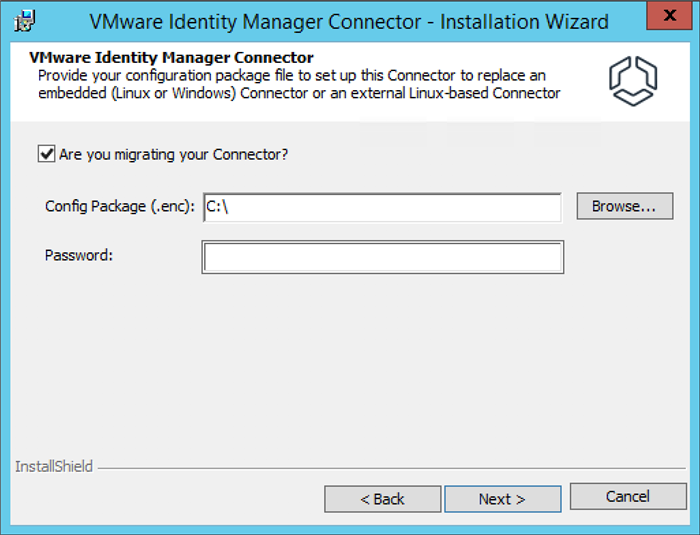Voer de volgende acties uit wanneer u informatie van de configuratie van ingesloten connectoren of externe op Linux gebaseerde connectoren migreert tijdens de installatie en configuratie van externe Windows-connectoren. Zie de betreffende versie van de handleiding VMware Identity Manager Connector installeren en configureren (Windows).
In de handleiding VMware Identity Manager Connector installeren en configureren (Windows) wordt beschreven hoe u de externe op Windows gebaseerde connector installeert en configureert. Gebruik de volgende informatie als aanvulling op die handleiding. Met deze specifieke acties zorgt u ervoor dat het volgende kan worden voltooid:
De overdracht van de informatie van de connectorconfiguratie van de ingesloten connector of van de externe op Linux gebaseerde connector naar de externe op Windows gebaseerde connector.
De configuratie van instellingen die zijn verbroken tijdens de upgrade van VMware Identity Manager of niet zijn verwerkt door de migratie.
Voorwaarden
Verzamel een cluster...enc-bestand voor elke instantie van ingesloten connectoren en op Linux gebaseerde connectoren die u wilt gebruiken voor het migreren van informatie van de connectorconfiguratie tijdens de installatie en configuratie van de vervangende instanties van externe op Windows gebaseerde connectoren.
Sla elk cluster...enc-bestand op een bijbehorend Windows-systeem op dat een vervangende instantie van een externe op Windows gebaseerde connector zal hosten.